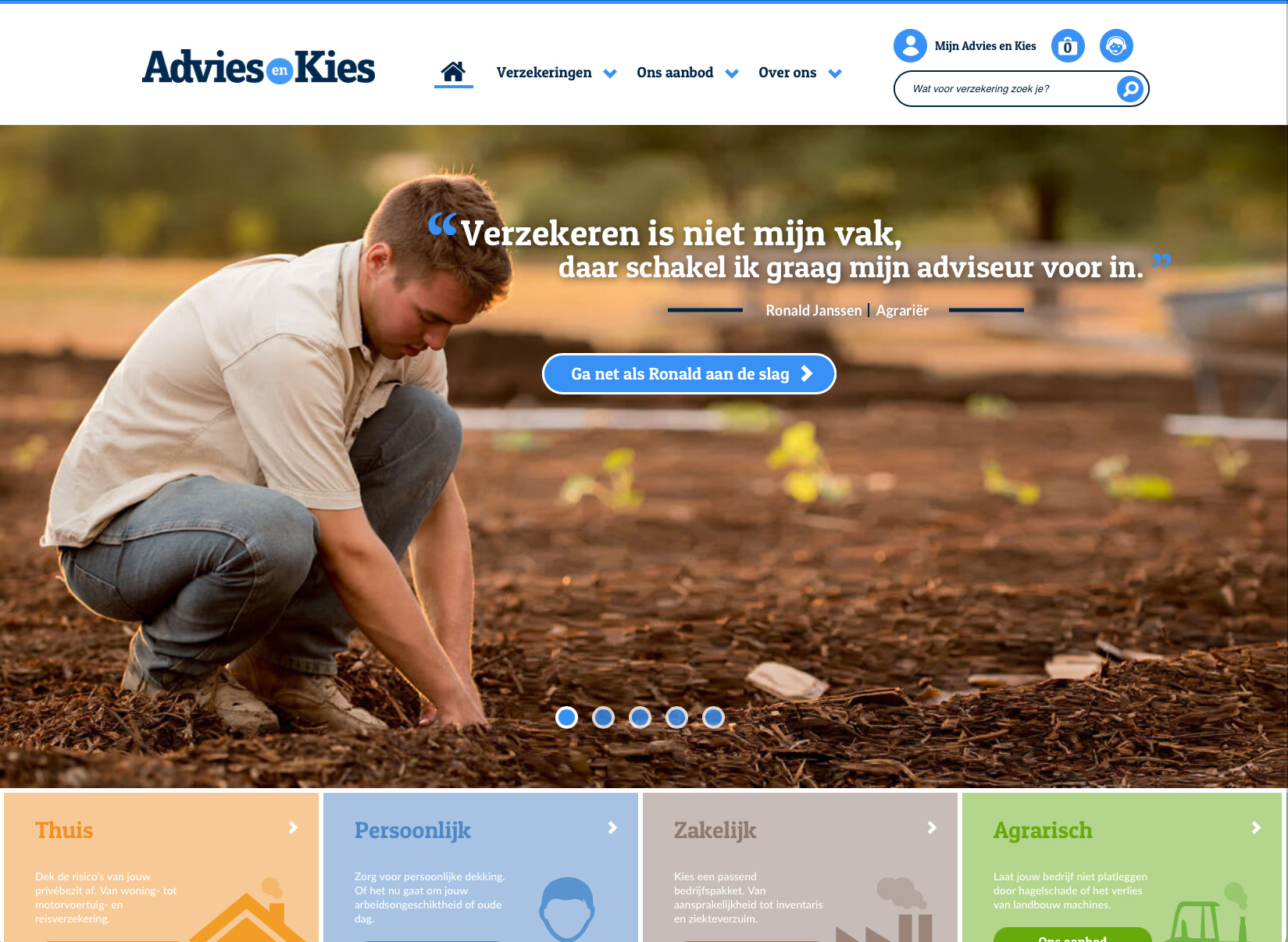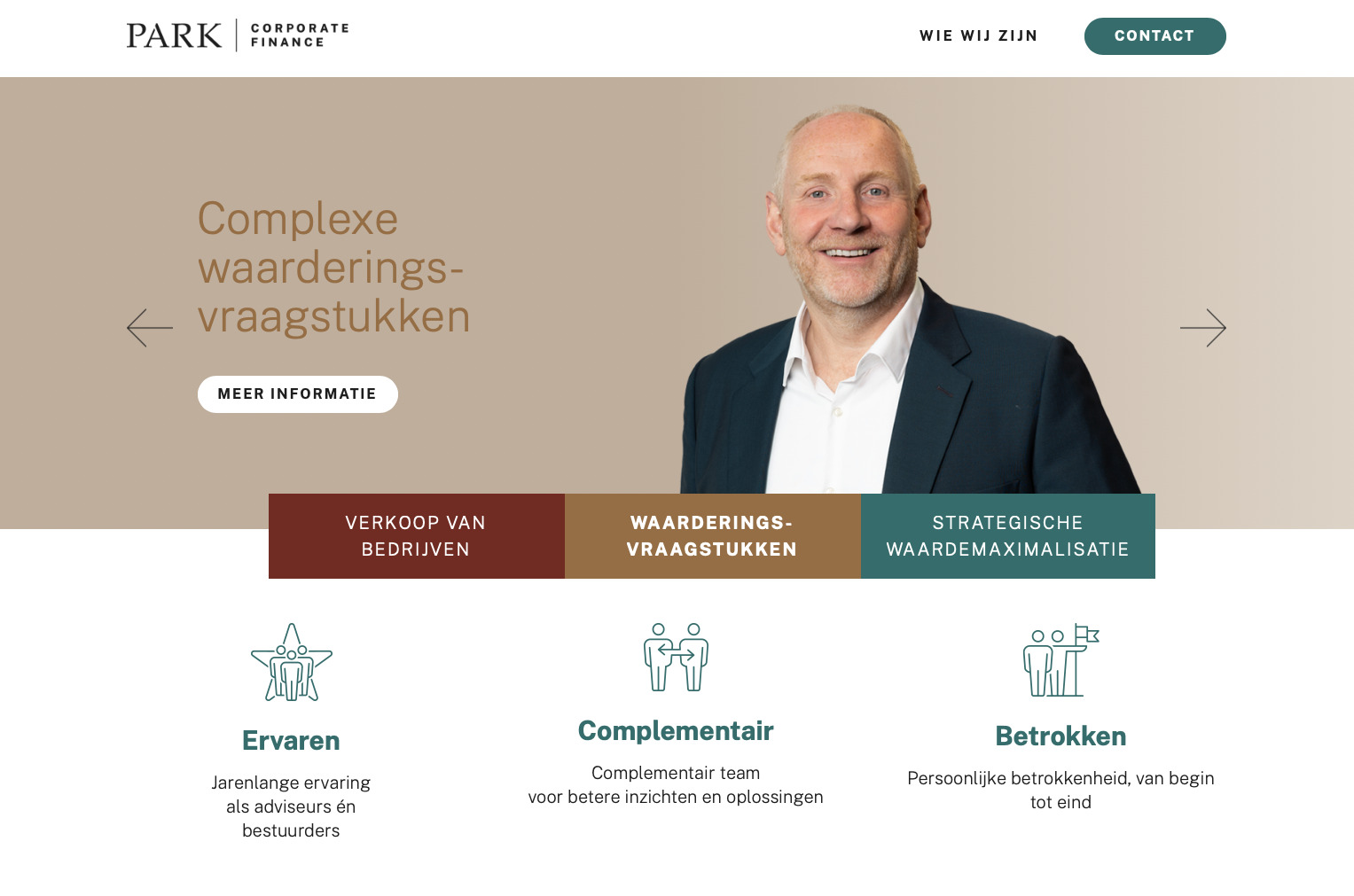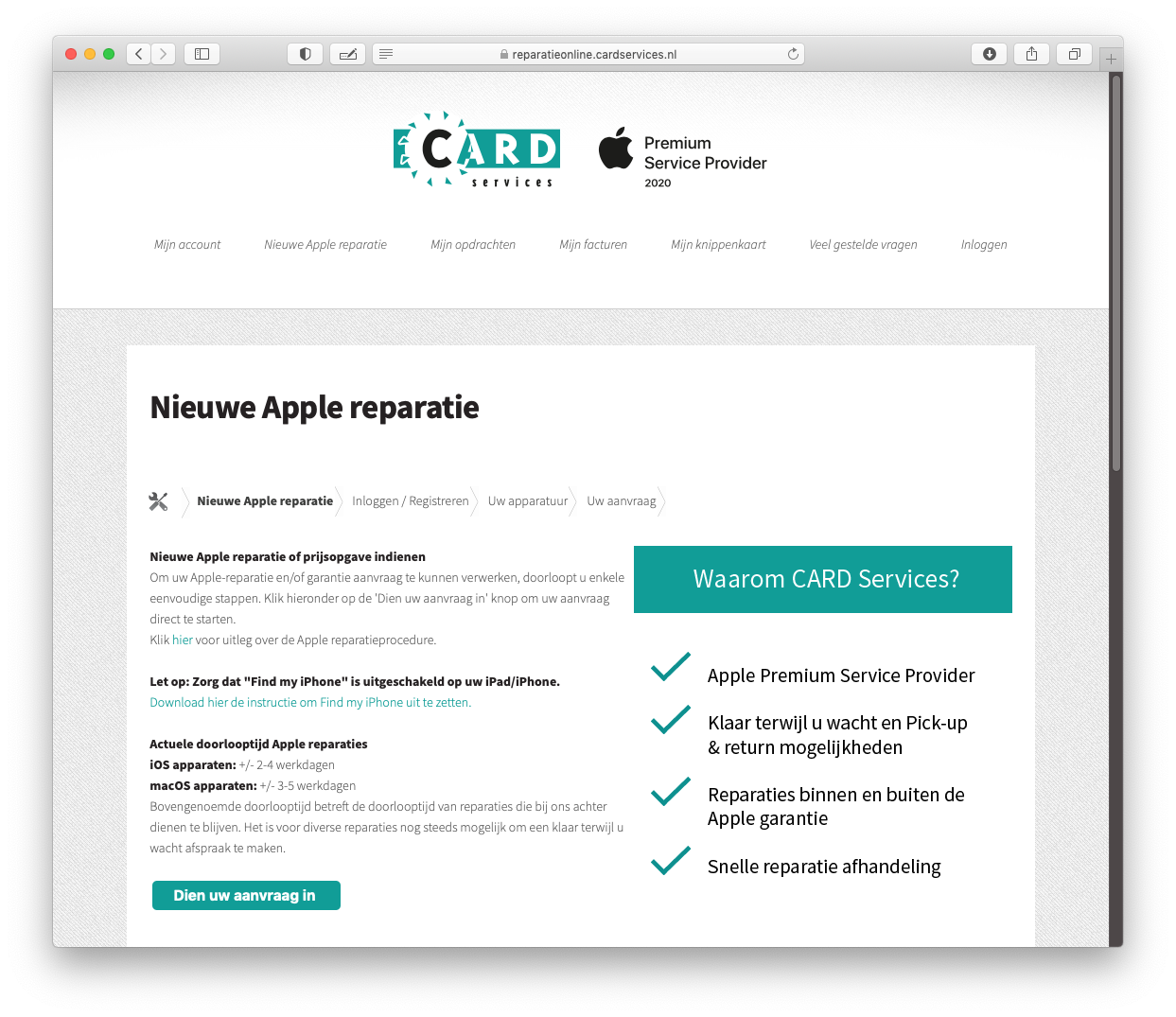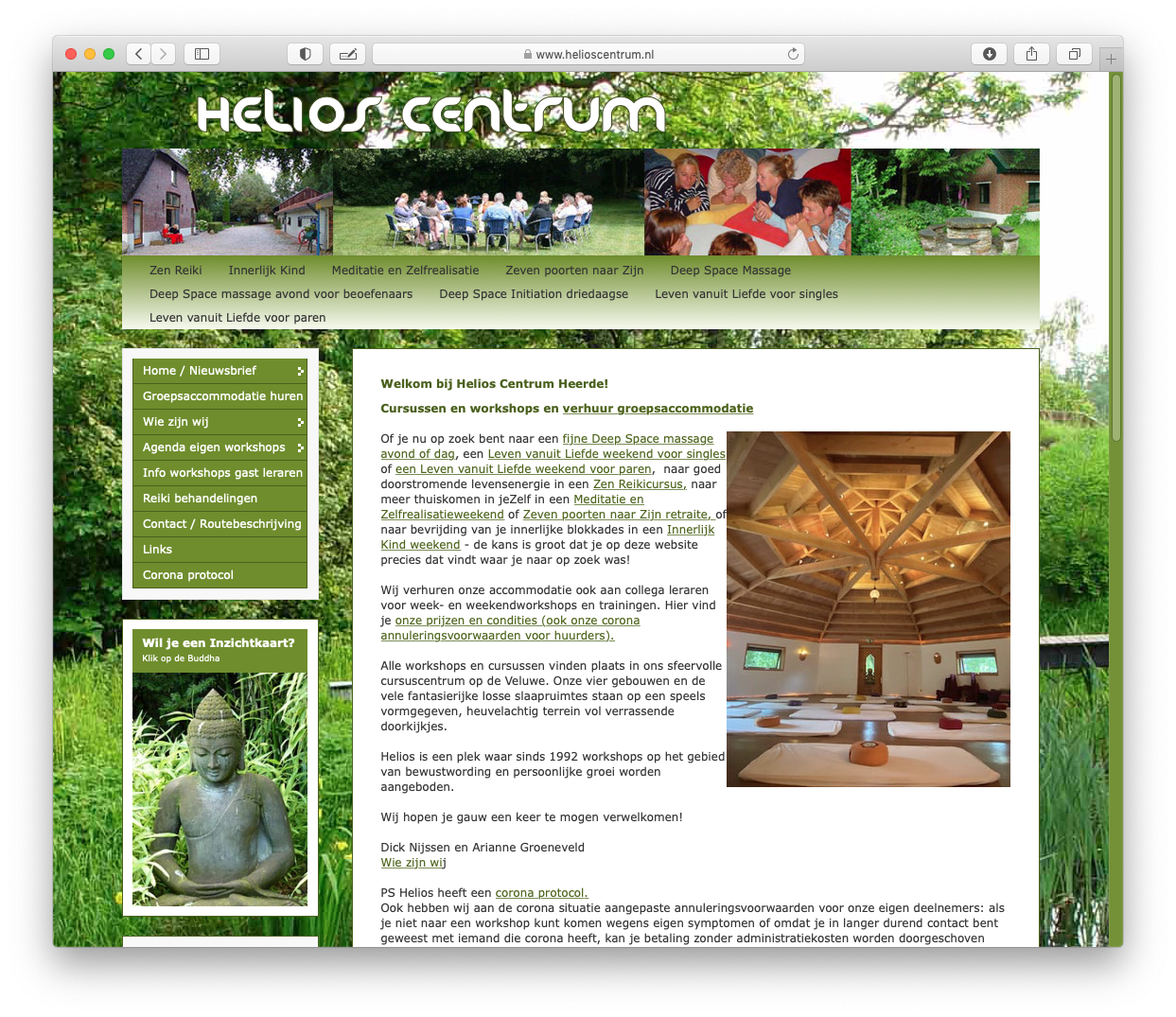Veel gestelde vragen over webmail
U EEN VRAAG, WIJ HET ANTWOORD.
Hoe importeer ik contactpersonen?
Hoe verplaats ik spam naar een aparte map?
Hoe stuur ik automatisch e-mails door naar een ander adres?
Hoe stel ik vakantiefilters in?
Hoe zet ik een filter of filterverzameling aan of uit?
Hoe zet ik een mobiele skin voor smartphones aan?
Hoe importeer ik contactpersonen?
In Webmail kunt u contactpersonen importeren via vCard. vCards zijn digitale visitekaartjes welke bijvoorbeeld het adresboek van iCal ondersteunt. Dit is een voorbeeld van hoe u vCards kunt gebruiken om contactpersonen te importeren met iCal. Voor iedere applicatie werkt dit anders.
1. U kunt contactpersonen importeren door naar uw Apple Adresboek.app (Address Book.app) te gaan.
2. Selecteer de contactpersonen die u wilt importeren.
3. Klik op ‘Archief’.
4. Klik op ‘exporteer’.
5. Klik op ‘exporteer vCard’.
6. Kies hier waar u de vCards wilt bewaren.
7. Ga vervolgens terug naar Webmail en klik op ‘Adresboek’.
8. Klik vervolgens op het icoontje met de tekst ‘Importeer’. U komt nu in een nieuw scherm terecht.
9. Klik op ‘Bladeren…’ om het vCard bestand op te zoeken en toe te voegen.
10. Als u door middel van vCards het complete adresboek wilt vervangen, kunt u het vinkje voor deze optie aanvinken.
11. Klik vervolgens op ‘Annuleer’ om de import te annuleren of op ‘Importeer’ om de gegevens te importeren.
12. Klik na de import op ‘Klaar’ onderaan het scherm.
Als u nog geen vCard bestanden in uw adresboek heeft staan, kunt u deze vanuit uw e-mailprogramma importeren. Dit doet u door naar het geadresseerdenoverzicht te gaan en te kiezen voor ‘Voeg toe aan Adresboek’. Het kan ook zijn dat alle adressen automatisch worden toegevoegd aan uw adresboek. Dit werkt bij elk e-mailprogramma anders.
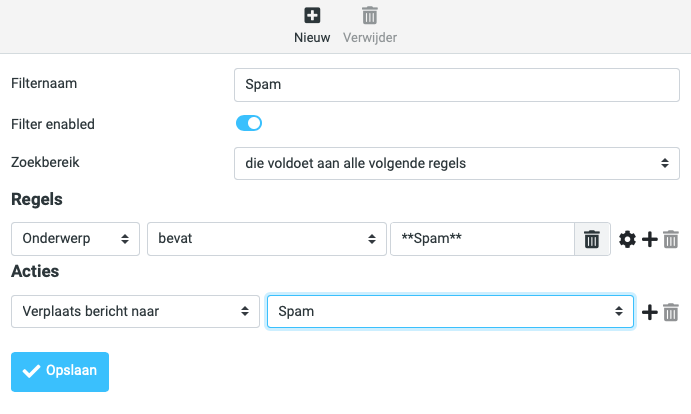 Hoe verplaats ik spam naar een aparte map?
Hoe verplaats ik spam naar een aparte map?
1. Klik op ‘Instellingen’.
2. Klik vervolgens in het nieuwe scherm op de tab ‘Filters’.
3. Klik op het icoontje met het plusje om een filter toe te voegen.
4. Voer in het bovenste veld de filternaam in, bijvoorbeeld ‘Spam’.
5. Kies voor zoekbereik: ‘die voldoen aan alle volgende regels’.
6. Kies voor ‘Onderwerp’.
7. Kies vervolgens voor ‘bevat’.
8. Type hier in wat er bij uw e-mail gebruikelijk is om spam aan te geven in het onderwerp, vaak is dat ‘**Spam**’ of iets anders dat in het onderwerp van het spam mailtje komt te staan als een bericht beoordeeld is als spam.
9. Kies onder ‘Acties’ voor ‘Verplaats bericht naar’.
10. Kies in het veld daarnaast voor ‘Spam’.
11. Klik op ‘Opslaan’.
Let op! Kijk uw map met spam regelmatig na. Het is mogelijk dat ook ‘gewone’ berichten in deze map verdwijnen die in het onderwerp ook **Spam** hebben staan. U kunt dit ook gebruiken om berichten met een andere criteria in een aparte map te laten plaatsen. Bijvoorbeeld berichten van een bepaalde klant. Dan kunt in plaats van onderwerp ‘Afzender’ selecteren en het e-mailadres van de klant in het veld waar u eerst **Spam** ingevoerd hebt invoeren. Zo kunt allerlei berichten met verschillende criteria naar een aparte map verplaatsen.
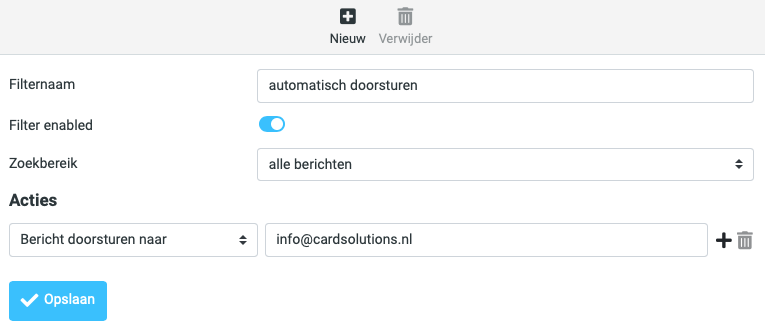 Hoe stuur ik automatisch e-mails door naar een ander adres?
Hoe stuur ik automatisch e-mails door naar een ander adres?
1. Klik op ‘Instellingen’.
2. Klik vervolgens in het nieuwe scherm op de tab ‘Filters’.
3. Klik op het icoontje met het plusje om een filter toe te voegen.
4. Voer in het bovenste veld de filternaam in.
5. Kies vervolgens onder ‘Zoekbereik’ voor ‘alle berichten’ .
6. Kies onder ‘Acties’ voor ‘Bericht doorsturen naar’.
7. Voer in het veld daarnaast het e-mailadres in waar u uw berichten heen wilt sturen.
8. Klik op ‘Opslaan’.
Dit is handig als u bijvoorbeeld op vakantie of ziek bent en een collega neemt uw taken waar. U kunt er ook voor kiezen om berichten met een bepaald onderwerp of een bepaalde afzender door te sturen. Dit doet u door bij stap 5 te kiezen voor ‘die voldoen aan een van de volgende regels’. Voer in het veld daarnaast de criteria in, bijvoorbeeld een onderwerp of een e-mailadres. Klik vervolgens op ‘Toevoegen’. De rest van de stappen zijn hetzelfde.
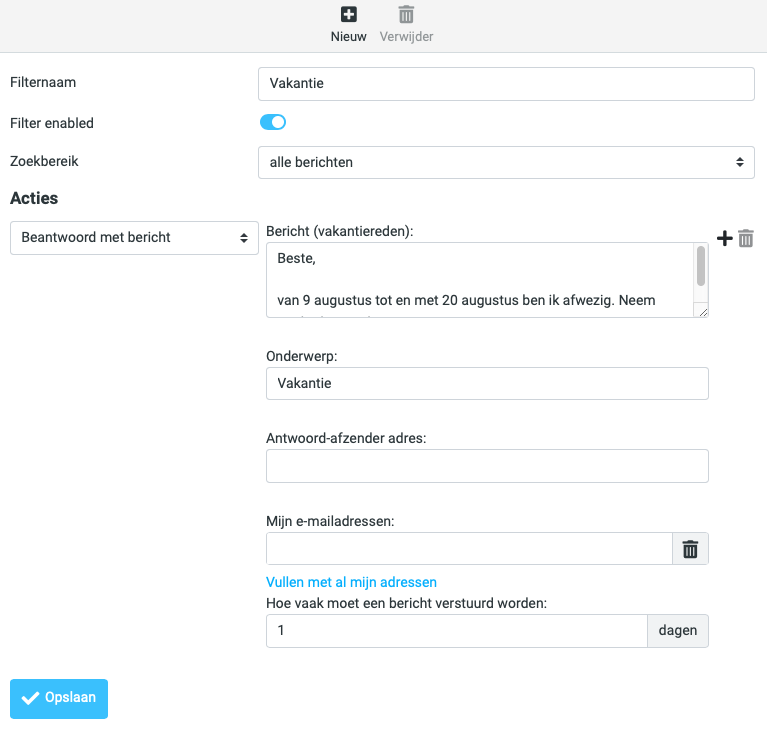 Hoe stel ik vakantiefilters in?
Hoe stel ik vakantiefilters in?
1. Klik op ‘Instellingen ‘.
2. Klik vervolgens in het nieuwe scherm op de tab ‘Filters’.
3. Klik op het icoontje met het plusje om een filter toe te voegen.
4. Voer in het bovenste veld de filternaam in, bijvoorbeeld ‘Vakantie’.
5. Kies vervolgens onder ‘Zoekbereik’ voor ‘alle berichten’.
6. Selecteer onder ‘Acties’ ‘Beantwoord met bericht’.
7. Type in het veld daarnaast uw afwezigheidsbericht in. Bijvoorbeeld:
Beste,
van 9 augustus tot en met 31 augustus ben ik met vakantie. Voor dringende vragen kunt u contact opnemen met mijn collega’s op het volgende telefoonnummer: 038 1234 567.
Met vriendelijke groet,
Jan Jansen
Bedrijf
8. Vul bij ‘Hoe vaak moet een bericht verstuurd worden’ (in dagen) 1 in. Dit betekend dat degene die u probeert te mailen tijdens uw afwezigheid, maximaal één keer per dag uw bericht ontvangt. Als iemand u meerdere keren op een dag mailt, krijgt hij anders bij elk mailtje uw afwezigheidsbericht. U moet dit invullen, anders werkt het afwezigheidsbericht niet.
9. Maakt u gebruik van aliassen, vul dan bij ‘Mijn e-mailadressen’ uw emailadressen in.
10. Klik helemaal onderaan op ‘Opslaan’.
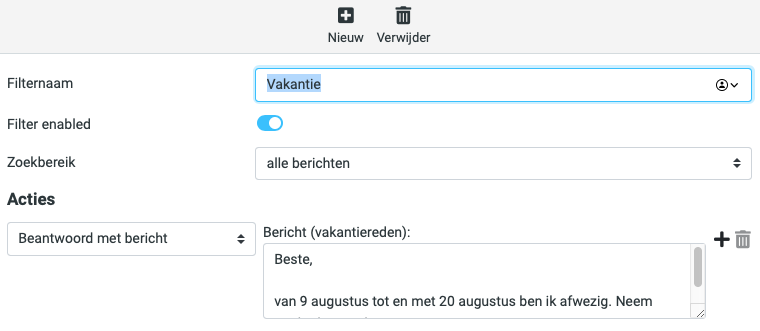 Hoe zet ik een filter of filterverzameling aan of uit?
Hoe zet ik een filter of filterverzameling aan of uit?
U heeft de mogelijkheid om verschillende filters op te slaan en/of aan en uit te zetten wanneer gewenst. Zo hoeft u filters niet iedere keer opnieuw aan te maken. Dit doet u op de volgende manier:
1. Klik op ‘Instellingen’.
2. Klik vervolgens in het nieuwe scherm op de tab ‘Filters’.
3. Klik onder ‘Filter enabled’ op het filter die u aan of uit wilt zetten.
4. Klik vervolgens op ‘Opslaan’. Het filter is nu gedeactiveerd.
U heeft ook de mogelijkheid om verschillende filterverzamelingen aan en uit te zetten.
Dit doet u op de volgende manier:
1. Klik op ‘Instellingen’.
2. Klik vervolgens in het nieuwe scherm op de tab ‘Filters’.
3. Selecteer onder ‘Filter-set’ de Filter-set die u aan of uit wilt zetten.
4. Klik op het tandwiel icoontje en klik op ‘Filter-set In-/uitschakelen’.
5. De filterverzameling is nu gedeactiveerd.
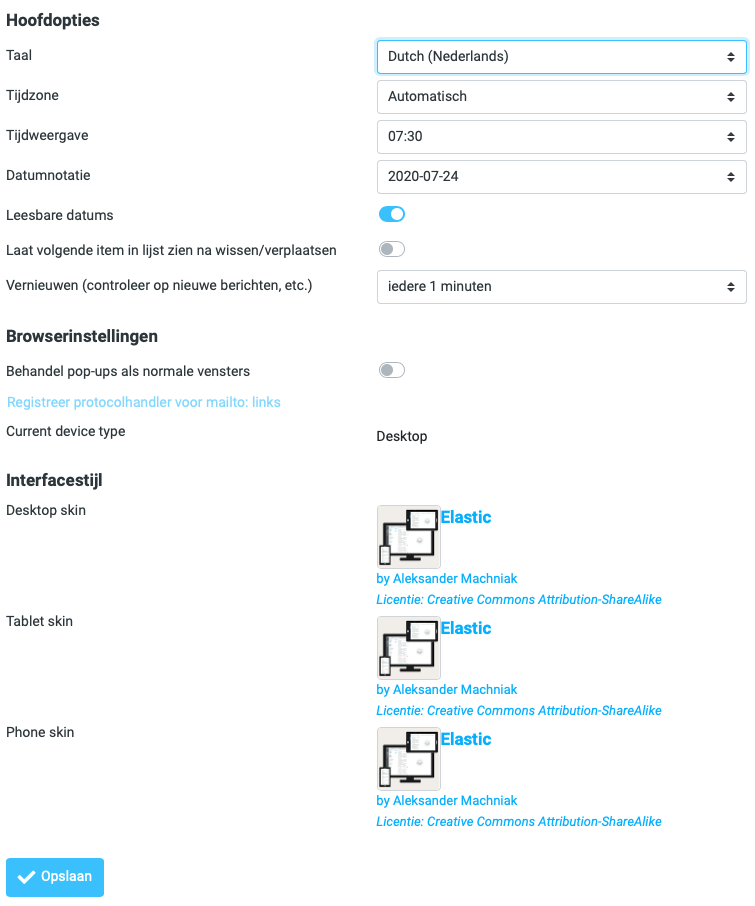
Hoe zet ik een mobiele skin voor smartphones aan?
U heeft de mogelijkheid om een mobiele skin voor smartphones aan en uit te zetten wanneer gewenst, zodat uw email ook op een smartphone goed toegankelijk is. Dit doet u op de volgende manier:
1. Klik op ‘Instellingen’.
2. Klik vervolgens in het nieuwe scherm op de tab ‘Gebruikersinterface’.
3. Selecteer onderin bij ‘Phone skin’ de skin genaamd ‘Elastic’.
4. Klik vervolgens op ‘Opslaan’. De skin is nu geactiveerd.
5. We raden aan om alle 3 de skins op ‘Elastic’ te zetten.
Zie ook de bijgaande afbeelding.
Vragen?
Heeft u meer vragen, neem dan contact met ons op via beheer@cardsolutions.nl of 038 4 203 203.